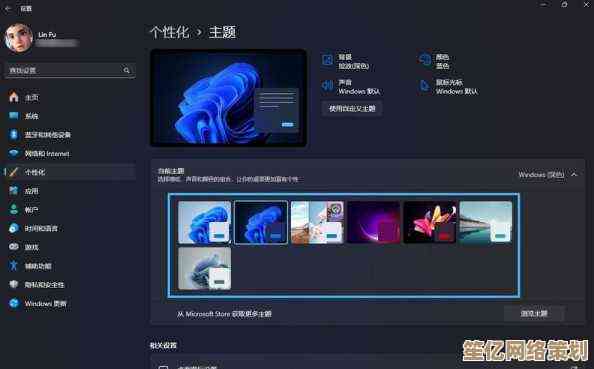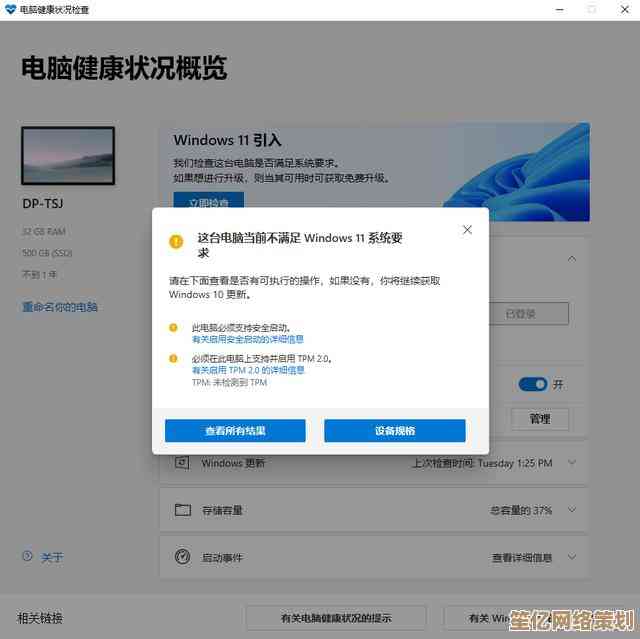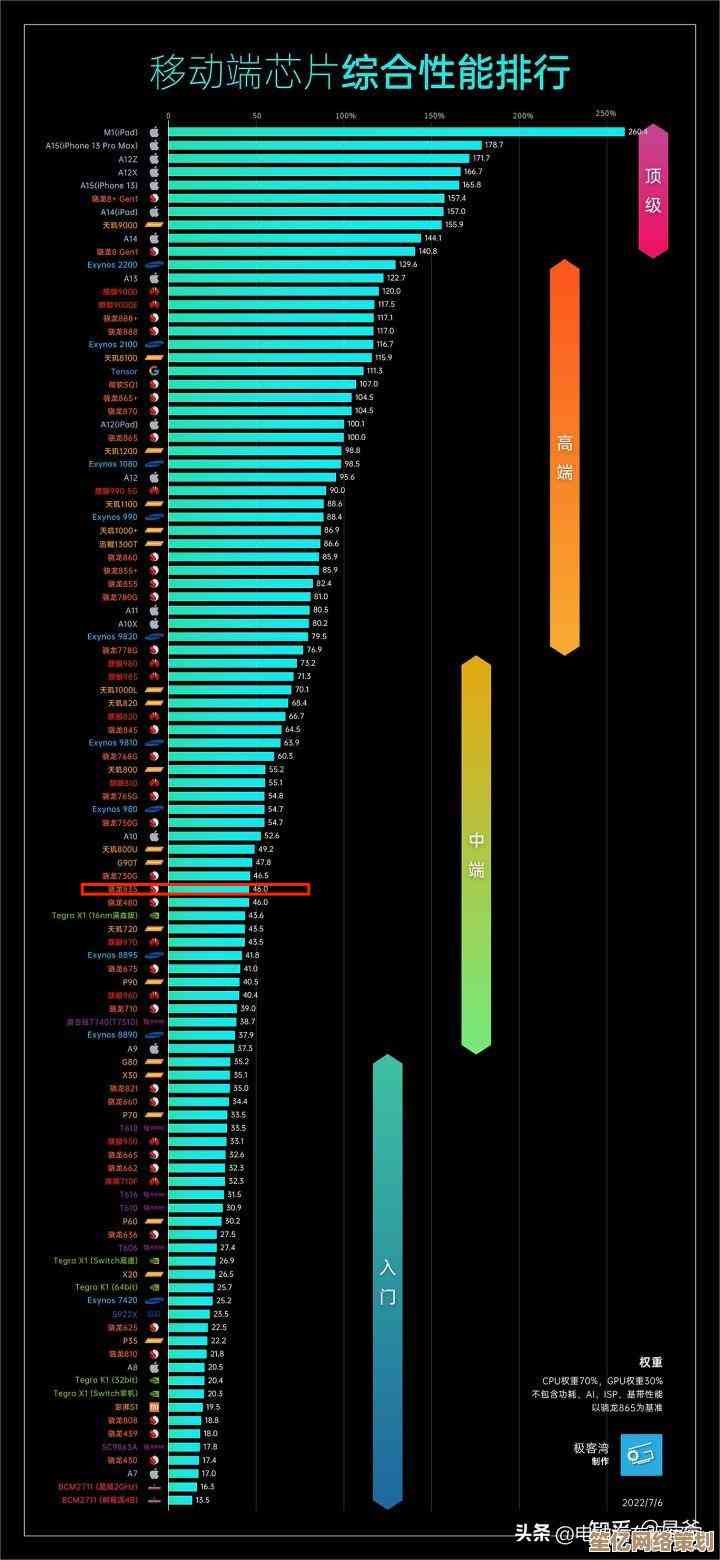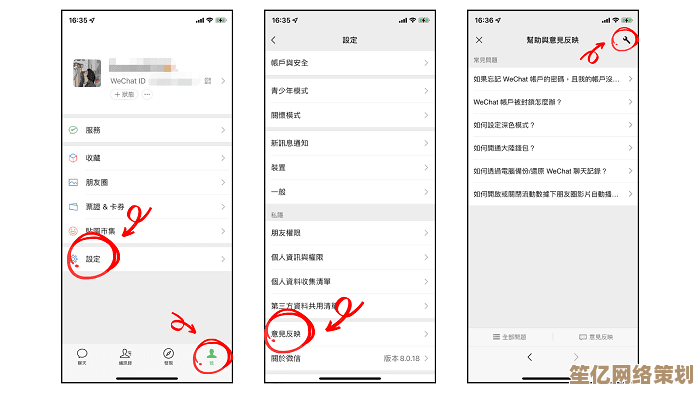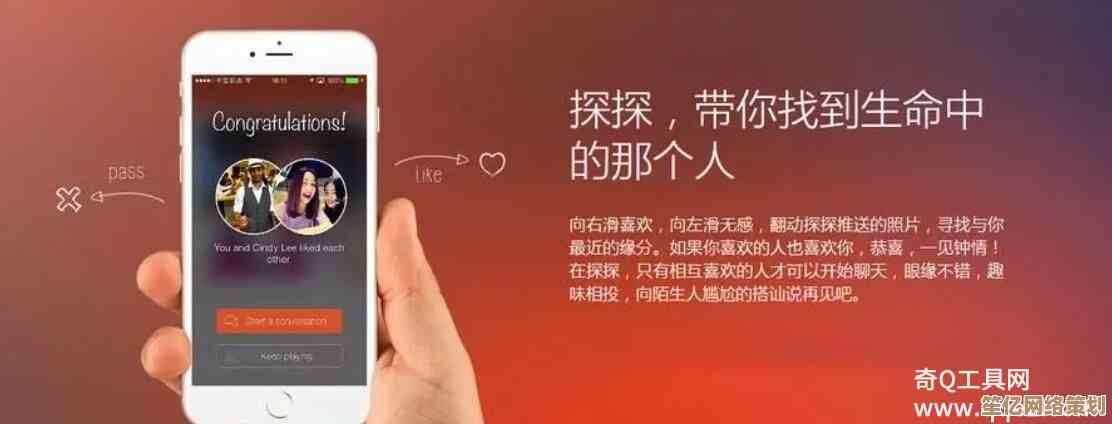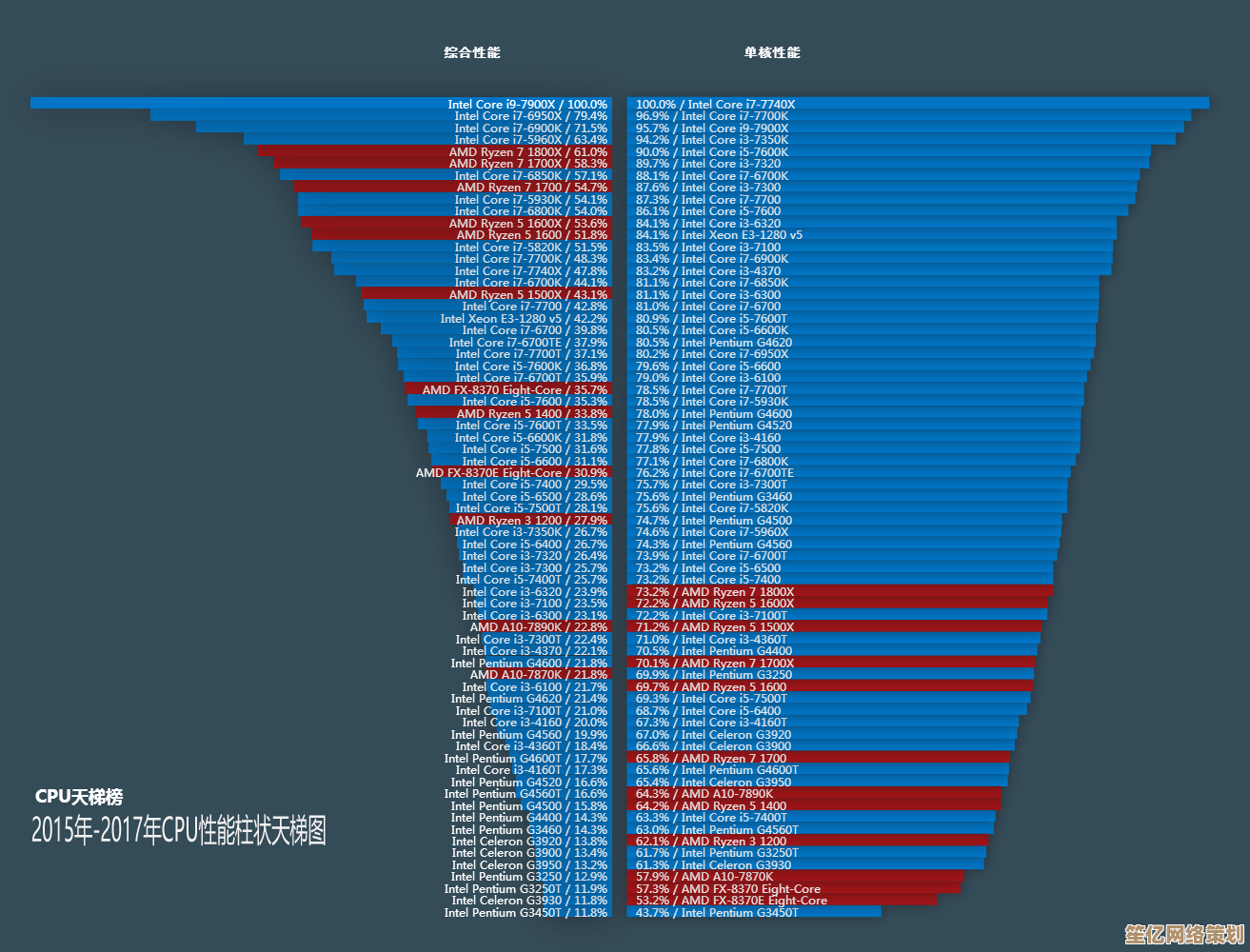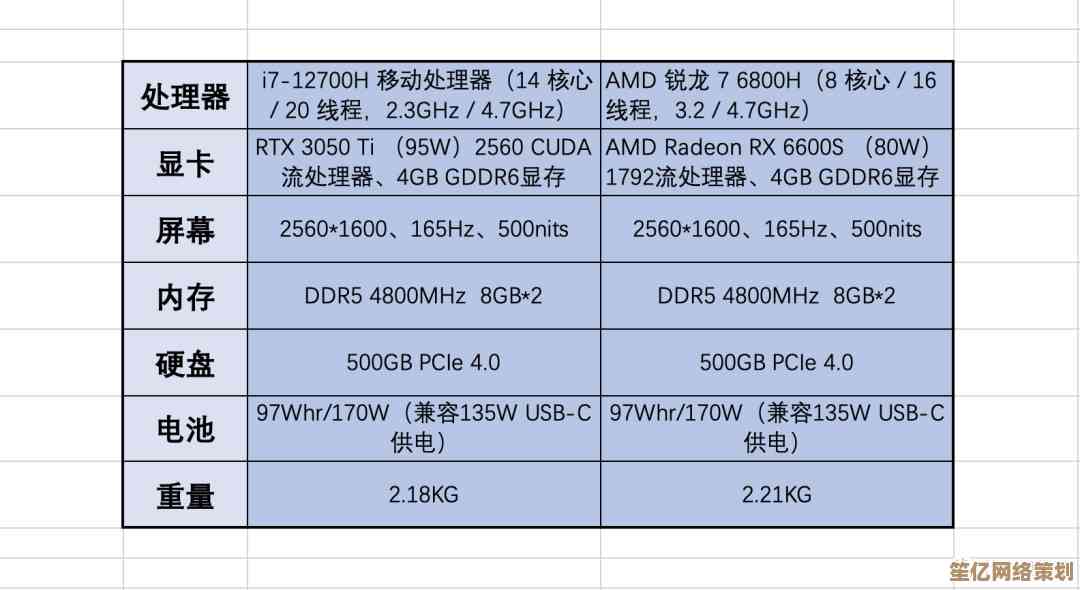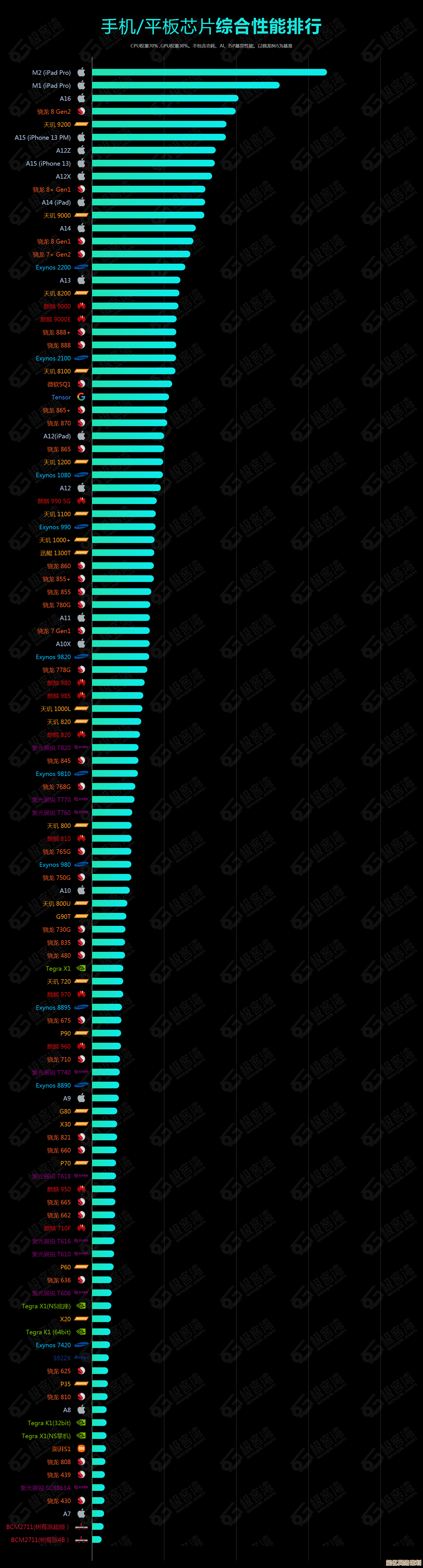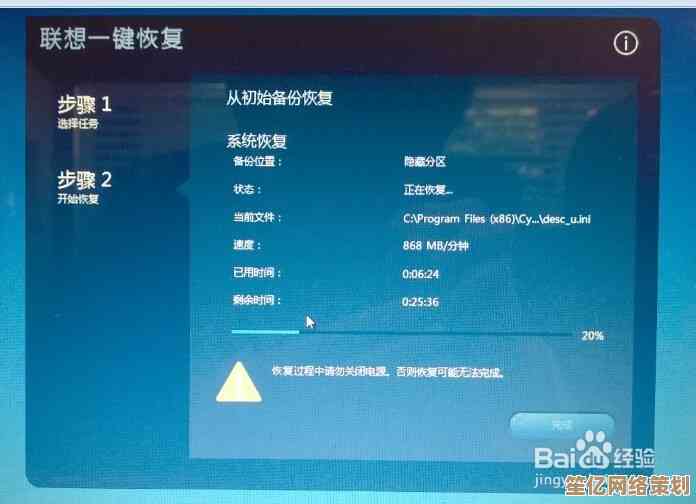Windows 11回收站图标不见了?多种恢复方法详解
- 游戏动态
- 2025-10-16 02:50:18
- 1
哎,你说这事儿怪不烦人的…我那天刚更新完Windows 11,正美滋滋地欣赏新桌面呢,一低头,哎?我那么大一个回收站图标跑哪儿去了?桌面空荡荡的,就跟刚搬完家似的,心里顿时咯噔一下,虽然平时不怎么点它,可没了它吧,总觉得哪儿不对劲,像炒菜没放盐。
你先别急,这事儿太常见了,尤其是升级系统或者手滑改了啥设置之后,我琢磨着,原因可能有好几种…比如是不是系统自己抽风了,或者哪个优化软件“好心办坏事”给隐藏了,再不然就是我自己之前瞎折腾,不小心把它给关掉了?算了,不猜了,咱们直接上手试试,一个个方法来,总有一个能搞定。
第一个法子,也是最简单的,咱先去桌面设置里瞅瞅,你在桌面空白处点一下右键,选那个“个性化”,然后找到“背景”旁边那个“主题”选项,点进去之后,往下翻,有个“相关的设置”,里面应该有个“桌面图标设置”,对,就点它!这时候会弹出个小窗口,看看“回收站”前面那个小方框是不是空着的?要是没打勾,那你可算找着原因了,赶紧给它勾上,然后点“确定”,嘿,你瞧,图标是不是“唰”一下就回来了?有时候就这么简单,跟变魔术似的。
要是上面那招不灵…图标设置里明明打着勾呢,可桌面还是啥也没有,这就有点邪门了,对吧?那咱得想想,是不是资源管理器(就是管着桌面上所有这些显示的家伙)一时卡壳了,让它重启一下,兴许能好,这个方法稍微需要动下手,但一点也不难:你先按住键盘上的 Ctrl + Shift,然后再按一下 Esc 键,这样任务管理器就跳出来了,在进程列表里,找到“Windows 资源管理器”,右键点击它,选“重新启动”,这时候屏幕可能会闪一下,任务栏也可能消失再出现,别怕,正常的,等它恢复平静了,你再看看桌面,那个淘气的回收站是不是就乖乖回来了?我上次就是这么弄好的,感觉像给电脑做了个快速心肺复苏。
还…不行?你这图标还挺倔强,那咱们再往深里走走,我怀疑是不是系统文件出了点小毛病,Windows有个自带的修复工具叫DISM和SFC,听着挺专业,用起来倒不复杂,你得用管理员身份打开命令提示符或者PowerShell,简单说,就是在开始菜单上点右键,选“Windows终端(管理员)”或者“命令提示符(管理员)”,然后啊,先输入这行命令:DISM /Online /Cleanup-Image /RestoreHealth,按回车,让它慢慢跑,这步是检查系统镜像的,等它完事了,再输入:sfc /scannow,再按回车,这个就是扫描并修复系统文件了,整个过程可能需要一会儿,你泡杯茶等着就好,修复完了重启一下电脑,说不定有奇效,这个法子虽然不能包治百病,但对付一些奇怪的系统小毛病,还是挺管用的。
我是说如果啊,以上所有方法都试遍了,回收站还是不肯露面…那可能就真是遇到个比较罕见的深层问题了,这时候,创建一个新的本地用户账户来试试,是个不错的排查办法,因为新账户是干净的,如果新账户里回收站显示正常,那说明就是你当前这个用户配置文件有点损坏了,不过这个操作稍微麻烦点,算是最后的备选方案吧。
啊,图标不见了别慌,十有八九都能找回来,你就从最简单的桌面设置开始,一步步来,就跟解谜似的,总有办法,希望我说的这些,能帮到你哈。
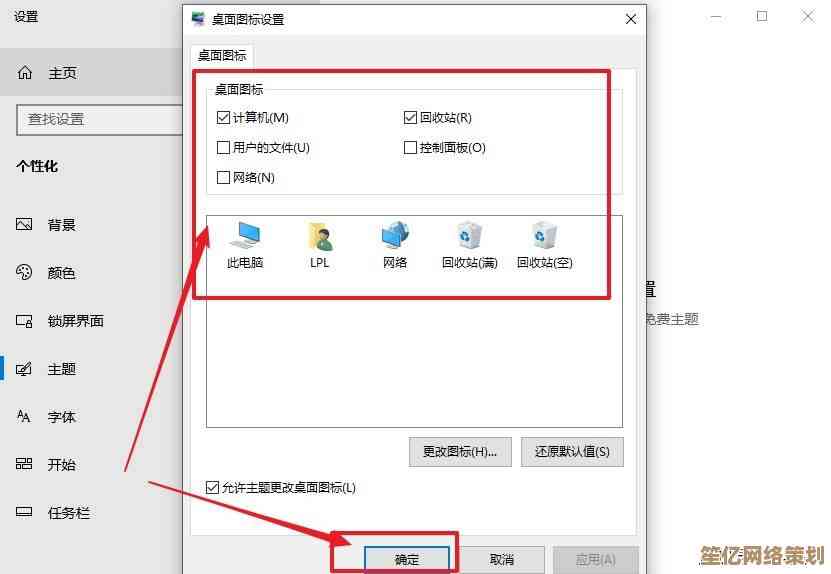
本文由雪和泽于2025-10-16发表在笙亿网络策划,如有疑问,请联系我们。
本文链接:http://www.haoid.cn/yxdt/27632.html